Händelse-ID 7, på Windows Event Log, med beskrivningen "\Device\Harddisk#\DR#" har ett dåligt block", informerar dig om att en område av en hårddisk, installerad på din dator, kan inte skrivas eller läsas på grund av en fysisk skada på diskens yta. (t.ex.: "Enheten \Device\Harddisk0\DR0" har ett dåligt block)
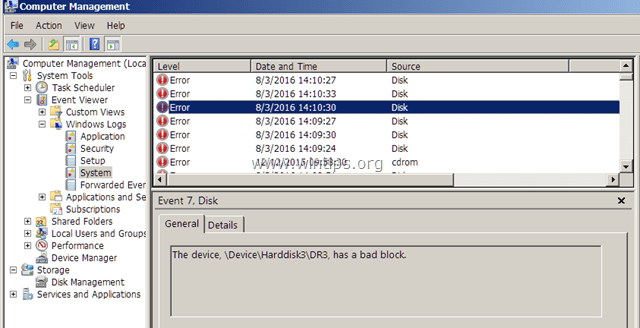
Varningshändelsen "Event 7, Disk has a bad block" betyder att du måste vidta följande åtgärder för att undvika att förlora dina data:
1.Säkerhetskopiera alla dina viktiga filer från den rapporterade skadade disken (enhet) till en annan lagringsenhet (t.ex. till en USB-disk).
2. Kontrollera diskytan för dåliga sektorer och markera dem med kommandot CHKDSK. (Steg 2).
3. Diagnostisera hårddisken för fysisk skada (Steg 3).
I de flesta fall kan alla ovanstående uppgifter utföras enkelt, eftersom de flesta användare bara har en disk installerad på sitt system. Men om du har mer än en hårddisk installerad på ditt system måste du först identifiera vilken av dem som är skadad.
I den här handledningen hittar du detaljerade instruktioner om hur du identifierar den skadade hårddisken genom att använda "
Disken har ett dåligt block" händelsens 7 detaljer (t.ex. "Device\Harddisk#\DR#") och hur man kontrollerar och diagnostiserar det.Så här löser du felet "Event ID 7, Disk has a bad block".
Steg 1. Identifiera den logiska enhetsbeteckningen för den skadade hårddisken från händelse 7-fel. *
* Notera: Om du bara har en hårddisk installerad på ditt system, kringgå detta steg och fortsätt till Steg 2.
– Det första steget är att identifiera från händelsen "Event ID 7, Disk has a bad block", vilken logisk enhetsbeteckning som tilldelas den problematiska hårddisken. För att utföra denna uppgift:
1. Anteckna numret efter ordet "Hårddisk" i händelse 7-varningsmeddelandet från Systemhändelsevisaren.
t.ex. Som du kan se på exemplet på skärmdumpen nedan visar System Event Viewer (Windows Loggar > System) varningsmeddelandet händelse 7 på enheten "Hårddisk3".
"Händelse 7, Disk – Enheten, \Device\Harddisk3\DR3, har ett dåligt block"
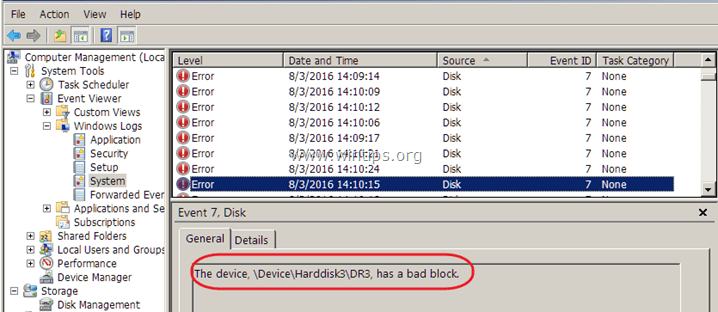
2. Ladda sedan ner WinObj (gratis) program från Microsoft.
3.Extrahera de WinObj.zip fil du laddade ner.
4. Springa Winobj.exe från den extraherade mappen.
5. I den vänstra rutan expanderar du "Enhet".
6. Välj hårddisknummer (nummer) som hänvisar till händelse 7-felet. *
* I det här exemplet är: "Hårddisk 3".
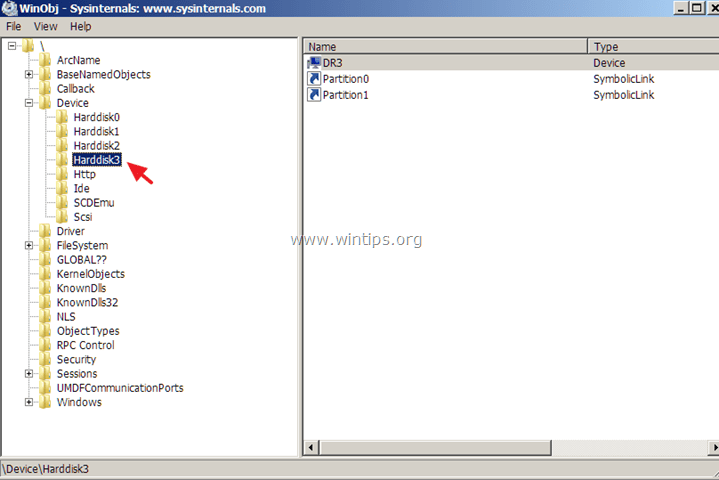
7. Titta nu på den högra rutan och notera "HardDiskVolume"-numret som visas under "SymLink"-kolumnen. *
* I det här exemplet är siffran "1" (\Enhet\Hårddiskvolym 1)".
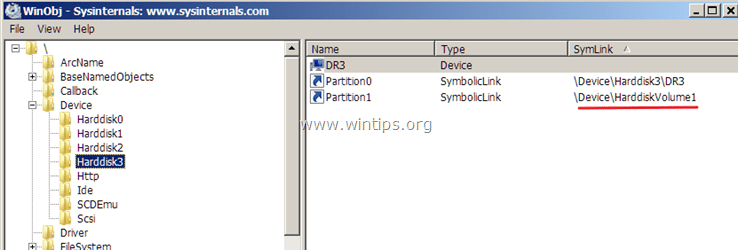
8. Välj nu "GLOBAL??" i den vänstra rutan.
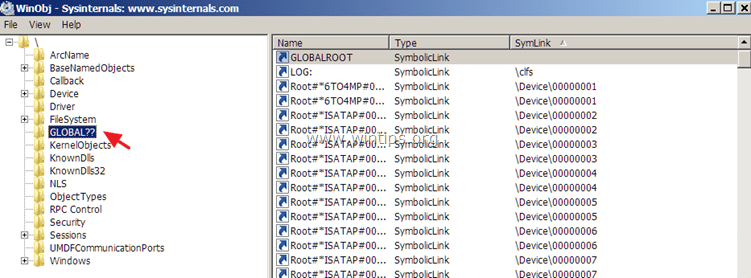
9. I den högra rutan: Klicka en gång på "SymLink" kolumnnamn för att sortera resultaten.
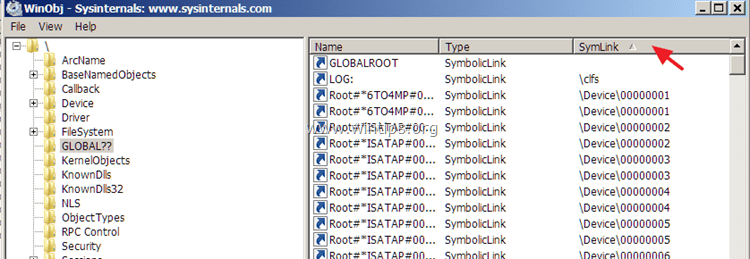
10. Scrolla nu nedåt tills du hittar raden som har "\Device\HarddiskVolume1" värde (vid kolumnen "SymLink").
11. När du hittar den här raden ser du på "namn" kolumn" enhetsbeteckningen för den skadade disken. *
* I det här exemplet är förarbokstaven: "G".
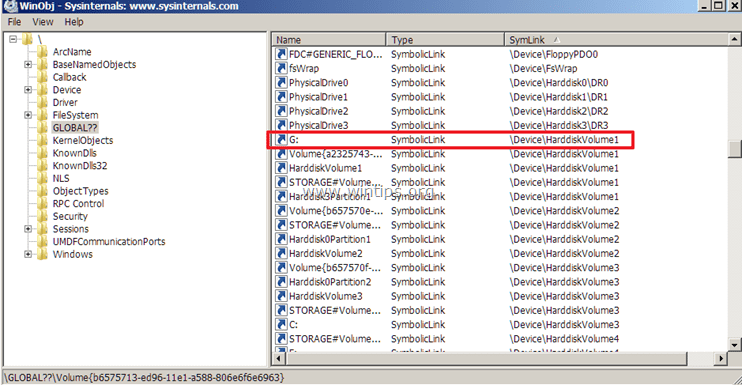
Steg 2. Kontrollera och reparera filsystemfel med CHKDSK.
Efter att du har hittat vilken hårddisk som har de dåliga blocken måste du kontrollera den enheten för dåliga sektorer och markera dem med kommandot CHKDSK. Dessutom verifierar CHKDSK-kommandot filsystemets integritet och fixar logiska filsystemfel.
1. Öppna en administrativ kommandotolk.
2. I kommandotolksfönstret skriver du följande kommando* och trycker på Retur:
- chkdsk %drivbokstav% /f /r
*Notera: Som %driveletter% skriv enhetsbeteckningen för disken (t.ex. C:, E:, F:, etc.) som du vill kontrollera för fel. *
* I det här fallet är kommandot: chkdsk G: / f /r

3. När CHKDSK-kommandooperationen är klar, använd dessa instruktioner för att se och analysera CHKDSK: s skanningsresultat.
- Relaterad artikel:Hur man fixar och diagnostiserar filsystemfel med CHKDSK.
4. När du är klar, fortsätt till nästa steg.
Steg 3. Diagnostisera den skadade hårddisken för fysiska problem.
Det sista steget, för att lösa felet "Händelse 7, Disk har ett dåligt block", är att testa och diagnostisera den problematiska hårddisken för fysiska skador. För att utföra denna uppgift:
1. Ladda ner och installera gratisversionen av HD Tune diagnostikverktyg.*
* Källa: http://www.hdtune.com/download.html
2. Efter installationen, starta HD Tune och välj Info flik.
3. På toppen väljer du en efter en alla listade hårddiskar tills du hittar den som har tilldelats den enhetsbeteckning du hittade i föregående steg. *
* I det här exemplet är den skadade hårddisken (med enhetsbeteckningen "G") "ST3500620AS (500GB)" (Seagate).
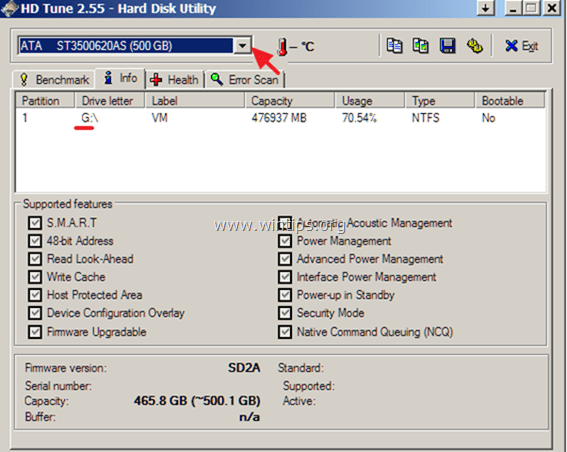
4. När du hittar disken som är skadad, välj Hälsa fliken för att se hårddiskens "hälsa", genom att läsa S.M.A.R.T. Rapportera. Kontrollera här i kolumnen "Status" om alla värden rapporteras som "OK”. Om inte, fortsätt sedan med att utföra en full yta scan (se nedan).
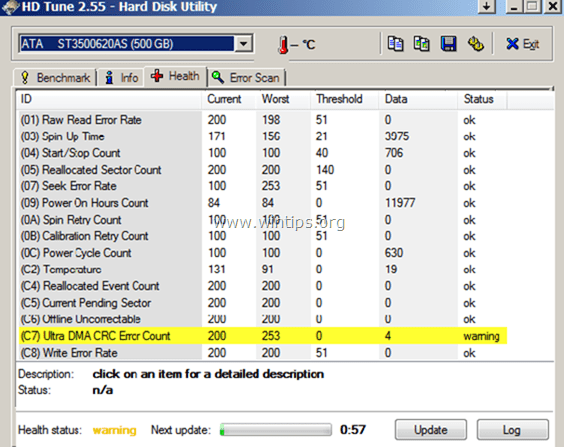
5. Välj slutligen "Felsökning”-fliken och utför en full yta skanningsdiagnos på hårddiskens yta. *
* Viktig:Minst en röd fyrkant, betyder att du måste byta ut hårddisken så snart som möjligt.
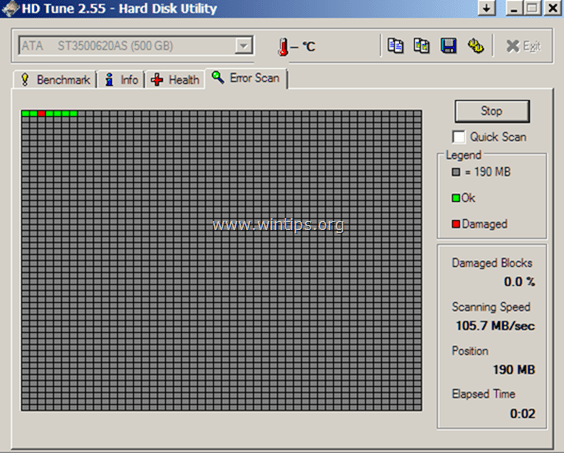
Det är allt! Låt mig veta om den här guiden har hjälpt dig genom att lämna din kommentar om din upplevelse. Gilla och dela den här guiden för att hjälpa andra.
Istället för att gå igenom alla ramar med att ladda ner WinObj och klicka och sortera, är det mycket enklare att bara gå till verktyget "Skapa och formatera hårddiskpartitioner" och se vilken disk som är märkt som Disk #. Det löser också volymproblemet så att det inte blir någon förvirring.
Tack. Artikeln är förmodligen mycket gammal, men ändå värd ett seriöst försök.
Tyvärr visar WinObj > Device partitionerna 0,1,2,3 med volymerna 1 -3 och går till Global, ja, det beror fortfarande på vilken enhet, vilken partition.
Den här artikeln bidrog säkert till att begränsa det.
Microsoft har beslutat att påminna mig var tredje sekund om att det finns ett problem med enheten. Var TRE sekund!!!